Report di Microsoft 365 nel Centro Amministrazione: preparazione e utilizzo Copilot per Microsoft 365
Il dashboard Utilizzo di Microsoft 365 mostra la panoramica delle attività nelle app di Microsoft 365 nell'organizzazione. Consente di analizzare i singoli report a livello di prodotto per fornire informazioni più granulari sulle attività all'interno di ogni app. Per visualizzare tutti i report, vedere l'articolo Panoramica dei report.
Il report Copilot per Microsoft 365, che è in continuo miglioramento, include una sezione Preparazione e la sezione Utilizzo. Nella sezione Preparazione è possibile visualizzare gli utenti tecnicamente idonei per Copilot, assegnare licenze e monitorare l'utilizzo delle app di Microsoft 365 con cui Copilot si integra al meglio. Nella sezione Utilizzo è possibile visualizzare un riepilogo dell'adozione, della conservazione e dell'engagement degli utenti con Copilot per Microsoft 365 e dell'attività di ogni utente Copilot nell'organizzazione. Il report diventa disponibile entro 72 ore e, una volta disponibili, i dati di utilizzo visualizzati nel report possono avere fino a un massimo di 72 ore di latenza.
Ricerca per categorie accedere al report Copilot per Microsoft 365?
- Nell'interfaccia di amministrazione passare alla pagina Report> di utilizzo.
- Selezionare la pagina Copilot per Microsoft 365.
- È possibile visualizzare l'idoneità nella prima scheda. Passare alla scheda Utilizzo per visualizzare le metriche di adozione e utilizzo.
Interpretare la sezione Conformità nel report Copilot per Microsoft 365
È possibile usare questo report per vedere quanto è pronta l'organizzazione ad adottare Copilot per Microsoft 365. La sezione Preparazione è configurata per visualizzare i dati negli ultimi 28 giorni. Attualmente questa parte non include altre opzioni per il periodo di tempo, ma presto verranno implementati gli aggiornamenti per abilitare periodi di 7 giorni, 30 giorni, 90 giorni e 180 giorni.
In questo report sono presenti i seguenti grafici riassuntivi:
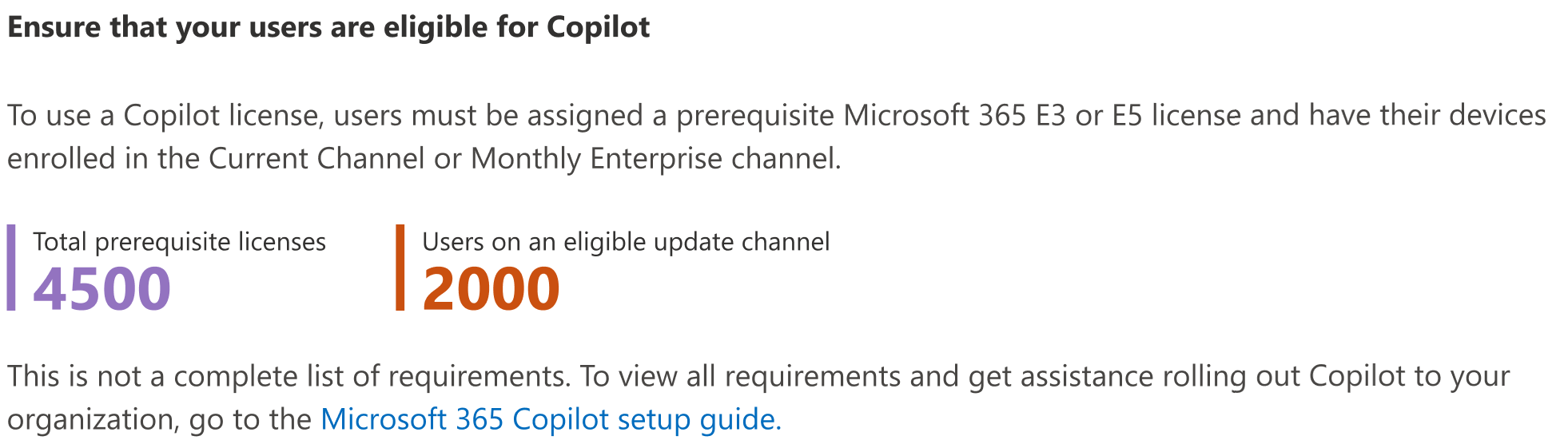
Licenze dei prerequisiti totali Il numero è la somma di tutti gli utenti a cui è assegnata almeno una licenza o a cui potrebbe essere assegnata una licenza. I tipi di licenza seguenti sono idonei per Copilot:
- Microsoft 365 E5
- Microsoft 365 E3
- Microsoft 365 F1
- Microsoft 365 F3
- Office 365 E1
- Office 365 E3
- Office 365 E5
- Office 365 F3
- Microsoft 365 Business Basic
- Microsoft 365 Business Premium
- Microsoft 365 Business Standard
- Microsoft 365 A5 per docenti*
- Microsoft 365 A3 per docenti*
- Office 365 A5 per docenti*
- Office 365 A3 per docenti*
*Disponibile solo tramite Enrollment for Education Solutions (EES) o Cloud Solution Provider.
Utenti in un canale di aggiornamento idoneo Questo numero è la somma di tutti gli utenti registrati in Current Channel o Monthly Enterprise Channel per gli aggiornamenti delle app nell'organizzazione e che potrebbero essere assegnati con una licenza Copilot.
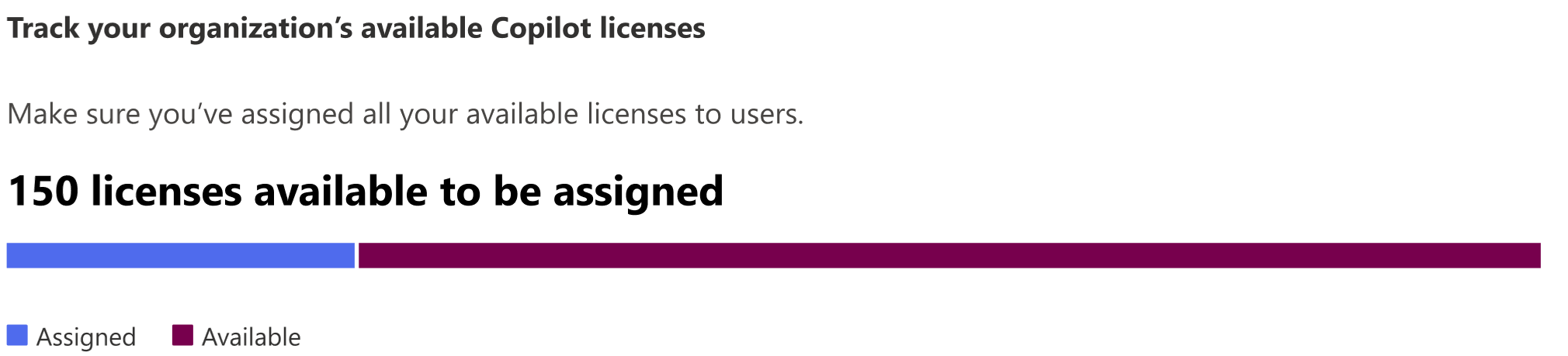
Licenze assegnate Questo numero è la somma di tutti gli utenti a cui è già stata assegnata una licenza Copilot nell'organizzazione.
Licenze disponibili Questo numero è la somma di tutti gli utenti a cui non è assegnata una licenza Copilot e che devono essere classificati in ordine di priorità.
Le schede di azione consigliate evidenziano azioni importanti da intraprendere per preparare l'organizzazione per Copilot, ad esempio lo spostamento degli utenti in un canale di aggiornamento mensile dell'app e l'assegnazione delle licenze Copilot disponibili.
L'ultima scheda azione consigliata promuove il dashboard di Microsoft Copilot, in cui è possibile fornire informazioni dettagliate ai responsabili IT per esplorare la preparazione, l'adozione e l'impatto di Copilot in Viva Insights.
Questo grafico mostra la somma degli utenti che potrebbero trarre i maggiori vantaggi dalla distribuzione di Copilot in base alla posizione in cui Copilot offre il massimo valore negli scenari quotidiani.
È possibile usare la tabella utente per ottenere una visualizzazione immediata in cui agli utenti viene assegnata una licenza Copilot, se i dispositivi sono configurati correttamente e se usano un'app Microsoft 365 con Copilot abilitato.
È inoltre possibile esportare i dati del report in un file Excel .csv selezionando il link Esporta. Questo consente di esportare i dati di conformità Copilot per Microsoft 365 di tutti gli utenti con qualsiasi coinvolgimento nelle riunioni di Teams, nella chat di Teams e nella posta elettronica di Outlook per Office negli ultimi 30 giorni e consente di eseguire semplici operazioni di ordinamento, filtro e ricerca di ulteriori analisi.
Per garantire la qualità dei dati, eseguiamo controlli giornalieri di convalida dei dati degli ultimi tre giorni e colmiamo le eventuali lacune rilevate. Durante il processo si possono notare differenze nei dati cronologici.
Tabella delle attività degli utenti
| Elemento | Descrizione |
|---|---|
| Nome utente | Nome principale dell'utente. |
| È stata assegnata la licenza copilot | Campo Sì/No che indica se all'utente è assegnata una licenza Copilot. |
| Usa il canale di aggiornamento idoneo | Campo Sì/No che indica se i dispositivi sono configurati per ottenere gli aggiornamenti più recenti o mensili. |
| Usa le riunioni di Teams | Indica se l'utente ha partecipato ad almeno una riunione usando Teams negli ultimi 30 giorni. |
| Usa la chat di Teams | Indica se l'utente ha partecipato ad almeno una chat usando Teams negli ultimi 30 giorni. |
| Usa outlook Email | Indica se l'utente ha inviato almeno un messaggio di posta elettronica tramite Outlook negli ultimi 30 giorni. |
| Usa la documentazione di Office | Indica se l'utente ha collaborato ad almeno un documento o a un file usando OneDrive o sharepoint negli ultimi 30 giorni. |
Interpretare la scheda Utilizzo nel report Copilot per Microsoft 365
È possibile usare questo report per visualizzare l'utilizzo di Copilot per Microsoft 365 nell'organizzazione.
Nella parte superiore è possibile filtrare in base a periodi diversi. Il report Copilot per Microsoft 365 può essere visualizzato negli ultimi 7 giorni, 30 giorni, 90 giorni o 180 giorni.
È possibile visualizzare diversi numeri per l'utilizzo Copilot per Microsoft 365, che evidenziano il numero di abilitazione e l'adozione dell'abilitazione:
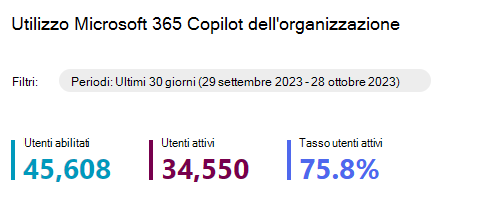
Utenti abilitati mostra il numero totale di utenti univoci nell'organizzazione con licenze Copilot per Microsoft 365 nel periodo di tempo selezionato.
Utenti attivi mostra il numero totale di utenti abilitati nell'organizzazione che hanno provato una funzionalità di Copilot per Microsoft 365 avviata dall'utente, in una o più app di Microsoft 365 nel periodo di tempo selezionato.
La frequenza utenti attivi indica il numero di utenti attivi nell'organizzazione divisi per il numero di utenti abilitati.
In Raccomandazioni, la scheda azione consigliata evidenzia il dashboard di Microsoft Copilot, in cui è possibile fornire informazioni dettagliate ai responsabili IT per esplorare l'idoneità, l'adozione e l'impatto di Copilot in Viva Insights.
È possibile visualizzare i grafici di riepilogo seguenti in questo report come visualizzazione predefinita:
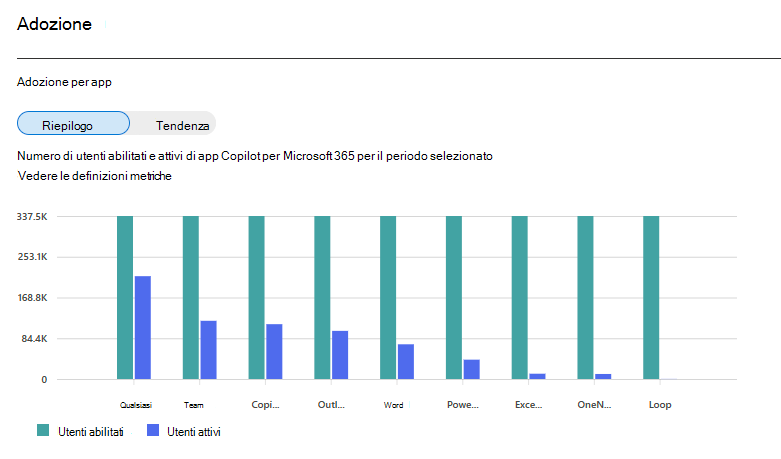
Le definizioni per le metriche Utenti abilitati e Utenti attivi sono le stesse fornite in precedenza.
Da notare che gli utenti attivi di Word, Excel e PowerPoint sono incompleti prima del 25 gennaio 2024.
Importante
L'organizzazione deve avere dati di telemetria di diagnostica facoltativi per le app di Office abilitati per Windows, Mac, iOS e Android per acquisire informazioni complete sull'utilizzo in questo report. Altre informazioni sulle impostazioni di telemetria di diagnostica.
La visualizzazione Riepilogo mostra l'utilizzo totale di Copilot per Microsoft 365 tra le app di Microsoft 365 dell'intervallo di tempo.
La visualizzazione Tendenza mostra la tendenza dell'ora giornaliera di Copilot per Microsoft 365 tra le app di Microsoft 365 dell'intervallo di tempo.
È possibile passare dalla visualizzazione Riepilogo alla visualizzazione Tendenza.
Nella visualizzazione Riepilogo dello stato del passaggio del mouse è possibile visualizzare l'intervallo di tempo e il tempo di aggiornamento dei dati selezionati.
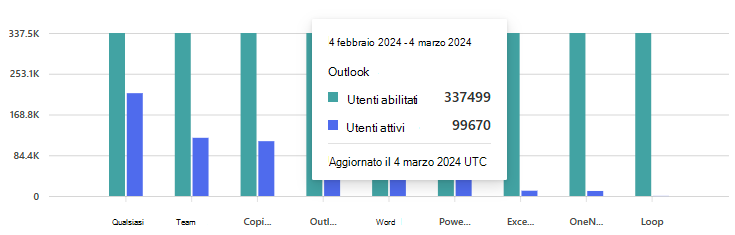
Quando si passa alla visualizzazione Tendenza, è possibile selezionare un prodotto nell'elenco a discesa per visualizzare l'utilizzo giornaliero.
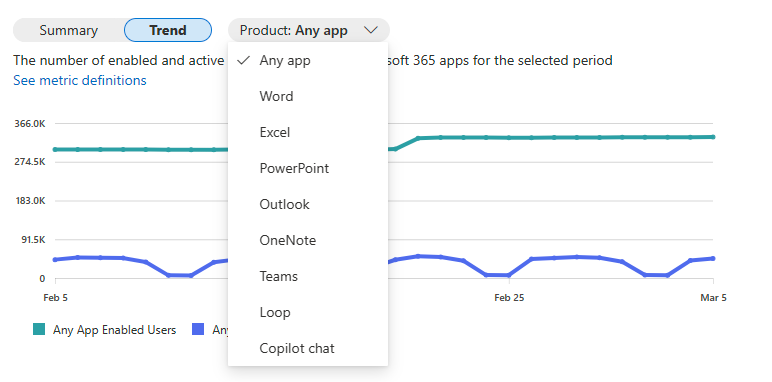
Nella sezione Adozione è possibile che venga visualizzata una scheda raccomandazione:
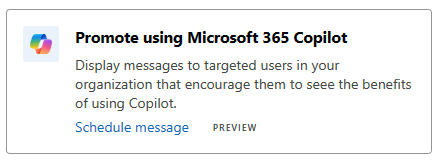
Per altre informazioni sull'uso dei messaggi dell'organizzazione per Microsoft 365 Copilot, vedere Adozione delle funzionalità di Microsoft 365 tramite messaggi dell'organizzazione.
È inoltre possibile esportare i dati del report in un file Excel .csv selezionando le ellissi e poi Esporta nell'angolo in alto a destra.
È possibile visualizzare un elenco di tabelle per visualizzare ogni Copilot per Microsoft 365 data dell'ultima attività dell'utente abilitata tra i prodotti Copilot per Microsoft 365.
Selezionare Scegli colonne per aggiungere o rimuovere colonne dalla tabella.
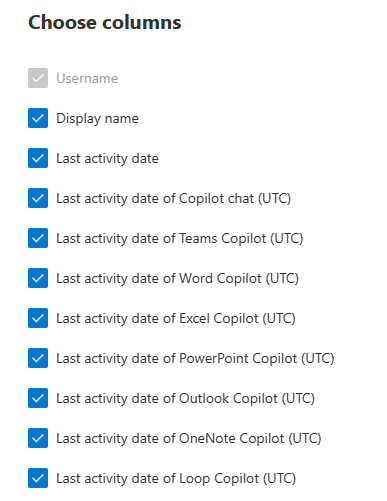
È inoltre possibile esportare i dati del report in un file Excel .csv selezionando il link Esporta. Questo consente di esportare i dati di utilizzo Copilot per Microsoft 365 di tutti gli utenti e di eseguire semplici operazioni di ordinamento, filtro e ricerca di ulteriori analisi.
Per garantire la qualità dei dati, eseguiamo controlli giornalieri di convalida dei dati degli ultimi tre giorni e colmiamo le eventuali lacune rilevate. Durante il processo si possono notare differenze nei dati cronologici.
Tabella dell'ultima attività utente
| Elemento | Descrizione |
|---|---|
| Nome utente | Nome principale dell'utente. |
| Nome visualizzato | Nome completo dell'utente. |
| Data dell'ultima attività (UTC (Universal Time Code)) | La data più recente in cui l'utente ha svolto attività in Microsoft 365 Copilot tra tutti i prodotti Microsoft 365, comprese le attività intenzionali. |
| Data ultima attività di Team Copilot (UTC) | L'ultima data in cui l'utente ha svolto attività in Microsoft Teams Copilot, comprese le attività intenzionali. |
| Data ultima attività di Word Copilot (UTC) | L'ultima data in cui l'utente ha svolto attività in Word Copilot, comprese le attività intenzionali. |
| Data ultima attività di Excel Copilot (UTC) | Data più recente in cui l'utente ha avuto attività in Excel Copilot, incluse le attività intenzionali. |
| Data ultima attività di PowerPoint Copilot (UTC) | La data più recente in cui l'utente ha avuto attività in PowerPoint Copilot, incluse le attività intenzionali. |
| Data ultima attività di Outlook Copilot (UTC) | Data più recente in cui l'utente ha avuto attività in Outlook Copilot, incluse le attività intenzionali. |
| Data ultima attività di OneNote Copilot (UTC) | Data più recente in cui l'utente ha avuto attività in OneNote Copilot, incluse le attività intenzionali. |
| Data ultima attività di Loop Copilot (UTC) | Data più recente in cui l'utente ha avuto attività in Loop Copilot, incluse le attività intenzionali. |
| Data ultima attività della chat copilot (UTC) | La data più recente in cui l'utente ha avuto attività nella chat di Copilot, incluse le attività intenzionali. |
Rendere anonimi i dati specifici dell'utente
Per rendere anonimi i dati nel report Copilot per Microsoft 365, è necessario essere un amministratore globale. In questo modo verranno nascoste informazioni identificabili (usando hash MD5), ad esempio nome visualizzato, messaggio di posta elettronica e ID oggetto Microsoft Entra nel report e nella relativa esportazione.
Nell’interfaccia di amministrazione di Microsoft 365, accedere a Impostazioni>Impostazioni Org e, nella scheda Servizi, scegliere Report.
Selezionare Report, quindi scegliere di Visualizza gli identificatori anonimi. Questa impostazione viene applicata sia ai report di utilizzo nell’interfaccia di amministrazione di Microsoft 365 che nell’interfaccia di amministrazione diTeams.
Selezionare Salva modifiche.
Domande frequenti
In che modo un utente viene considerato attivo nell'utilizzo Copilot per Microsoft 365?
Un utente viene considerato attivo in una determinata app se ha eseguito un'azione intenzionale per una funzionalità basata su intelligenza artificiale. Ad esempio, se un utente seleziona l'icona Copilot nella barra multifunzione Word per aprire il riquadro chat di Copilot, questo non viene conteggiato per l'utilizzo attivo. Tuttavia, se l'utente interagisce con il riquadro della chat inviando un prompt, questa azione verrà conteggiata per l'utilizzo attivo.
Qual è l'elenco di azioni per l'utilizzo della chat copilot?
Questo report include ora una nuova metrica per Microsoft Copilot con chat basata su grafo, semplificata come "Chat copilot". L'elenco di azioni per gli utenti attivi della chat copilot include quanto segue:
- Digitando un messaggio nella finestra della chat e inviandolo.
- Selezionando un prompt dalla sezione "Prova questi prompt", che copia automaticamente il prompt nella casella di chat.
- Facendo clic su uno dei suggerimenti della scheda "Resta in alto" in alcune piattaforme (ad esempio Microsoft365.com).
Quali sono i comportamenti di Tutte le ultime attività aggiornate e dell'ultima data di attività per ogni app nella tabella a livello di utente?
Tutte le date dell'ultima attività e dell'ultima attività per ogni app riflettono ora diverse narrazioni. Tutta la data dell'ultima attività aggiornata riflette la data dell'ultima attività cronologica indipendentemente dal periodo selezionato nella pagina, mentre la data dell'ultima attività per app riflette la data dell'ultima attività all'interno del periodo di tempo selezionato; di conseguenza, se non è presente alcuna attività nel periodo di tempo selezionato, la data dell'ultima attività per app sarà vuota. Si prevede di renderli coerenti per riflettere la narrazione della data dell'ultima attività cronologica e forniremo l'aggiornamento una volta completato.
Qual è la differenza tra la tabella attività utente e il log di controllo?
Le informazioni acquisite nei record del log di controllo sono diverse da quella dei report sull'utilizzo di Microsoft 365. È importante notare che i log di controllo non sono progettati per valutare il coinvolgimento degli utenti in Microsoft 365 e non devono essere usati per sostituire o aumentare le informazioni nei report sull'utilizzo di Microsoft 365. Per altre informazioni sui log di controllo, vedere Esportare, configurare e visualizzare i record del log di controllo.
L'utilizzo del riepilogo intelligente in Teams viene acquisito nei report sull'utilizzo?
Sì. Il riepilogo intelligente è stato acquisito in Teams Copilot in Copilot per Microsoft 365 utilizzo.
Qual è l'ambito della tabella a livello di utente?
La tabella a livello di utente nel report è configurata per mostrare tutti gli utenti che sono stati concessi in licenza per Copilot per Microsoft 365 in qualsiasi momento negli ultimi 180 giorni, anche se da allora la licenza è stata rimossa o non ha mai avuto alcun utilizzo attivo copilot.
Ho assegnato la licenza Copilot per Microsoft 365 agli utenti, ma perché la "data dell'ultima attività" per gli utenti è vuota in rari casi?
In base ai vincoli di sistema, alcuni utenti potrebbero non avere una "data ultima attività" nella tabella a livello di utente del report nelle condizioni seguenti:
- L'utente ha usato Copilot per Microsoft 365 entro un breve intervallo di tempo (meno di 24 ore) dopo l'assegnazione della licenza Copilot per Microsoft 365.
- L'utente non ha quindi avuto altri Copilot per Microsoft 365 utilizzo fino alla data in cui viene visualizzato il report.
Commenti e suggerimenti
Presto disponibile: Nel corso del 2024 verranno gradualmente disattivati i problemi di GitHub come meccanismo di feedback per il contenuto e ciò verrà sostituito con un nuovo sistema di feedback. Per altre informazioni, vedere https://aka.ms/ContentUserFeedback.
Invia e visualizza il feedback per



